更改 Mac 文件的默认打开方式以提高打开效率
在 OS X 中,Finder 存储的文件总会以指定的某个默认应用程序打开,比如图片类型的文件默认以「预览」打开。但由于笔者经常需要使用图片编辑工具 Pixelmator 打开图片类型的文件,每次都要右键单击某张图片,然后在「打开方式」下拉列表中选择 Pixelmator。那么我们有没有办法更方便做到这一点?或者说能不能让它默认就使用 Pixelmator 打开呢?下面两个技巧就将告诉你,如何让某个 / 某类文件始终以你所指定的应用打开。
方法 1. 更改某一个文件的默认打开方式
第一步:右键单击该文件。
第二步:按下 Option 键,你会看到「打开方式」选项变成了「始终以此方式打开」。
第三步:选择「始终以此方式打开」列表内的某一个应用程序。

那么该文件应该在你刚刚选择的应用程序(本例为 Pixelmator)内打开,并且,该文件以后也会默认以这个应用程序打开。
注:它仅适用于你所选择的这一个文件,并不适用于其他文件,包括同一类型的文件。
方法 2. 更改同类型文件的默认打开方式
第一步:右键单击该文件,然后选择「显示简介」选项。

第二步:找到「打开方式」项目,点击倒三角选择你想指定的默认应用程序。

第三步:单击「全部更改」按钮即可生效。

注:要恢复到原来 OS X 指定的默认应用程序,只需再次按照上述步骤,并选择原来的应用程序即可。
如果你和笔者一样发现自己总是使用某个特定应用(而不是默认的)来打开某个文件类型,那么更改其默认打开方式可能会给你节省一定的时间。如果你有任何关于本文的其他建议,欢迎在文末留言讨论。
相关文章
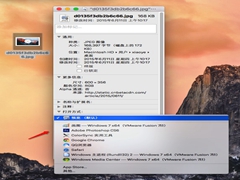 MacOS怎么修改图片默认打开方式?我们在使用MAC电脑时都知道存储的文件总会以指定的某个默认应用程序打开,比如图片类型的文件默认以预览打开,那么有小伙伴想要修改默认打2020-12-17
MacOS怎么修改图片默认打开方式?我们在使用MAC电脑时都知道存储的文件总会以指定的某个默认应用程序打开,比如图片类型的文件默认以预览打开,那么有小伙伴想要修改默认打2020-12-17- Mac OS X视频音频文件的默认打开方式能更改吗?mac系统的笔记本,下载好的视频文件想用自己的播放器来播放,能换默认播放器吗?当然可以,下面我们来看看mac更换默认打开方2015-12-03
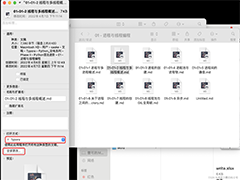 在我的 mac 上存在着两款 markdown 文件编辑器,一款是 MWEB ,另一款是 Typorn,怎么修改默认打开方式呢,本文重点介绍mac系统如何修改默认打开方式,感兴趣的朋友跟随小2023-01-15
在我的 mac 上存在着两款 markdown 文件编辑器,一款是 MWEB ,另一款是 Typorn,怎么修改默认打开方式呢,本文重点介绍mac系统如何修改默认打开方式,感兴趣的朋友跟随小2023-01-15


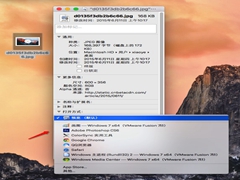
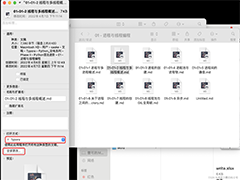
最新评论